mac双系统win10鼠标无法正常使用怎么办
- 分类:Win10 教程 回答于: 2022年01月08日 13:42:00
在安装了苹果mac双系统后,有网友发现自己的mac双系统win10鼠标无法正常使用怎么办,很多电脑操作都实现不了。这个一般是因为windows驱动没装好的原因,下面教下大家双系统win10鼠标使用不了的解决方法。
mac双系统win10鼠标无法正常使用的解决方法如下:
1、首先进入苹果的Mac系统,打开桌面的LaunchPad,选择【其它】找到,并打开BootCamp助理。
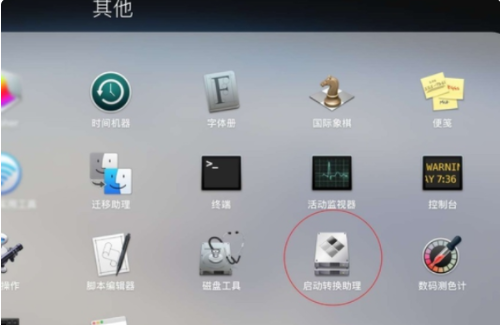
2、打开bootcamp后,点击【继续】。
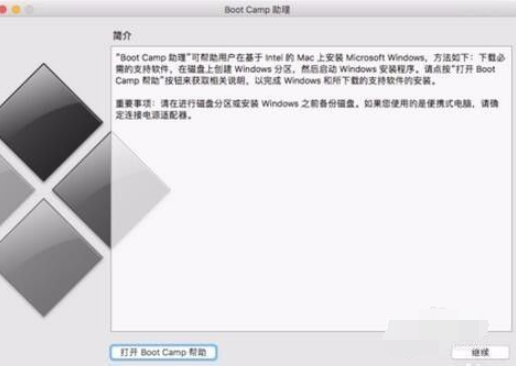
3、勾选中间一栏下载windows支持软件和驱动,点击继续。
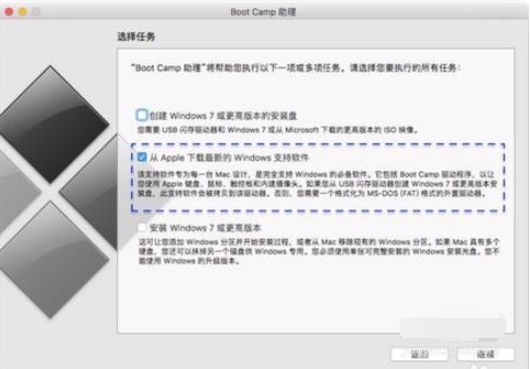
4、在开始以后,还需要准备一个 U 盘插入电脑,如果没有接入 U 盘,系统会提示。
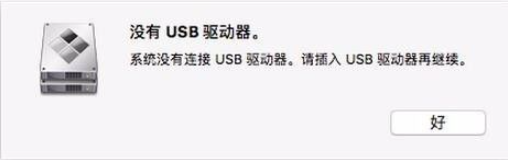
5、插入u盘后,选择u盘为存放目的磁盘。
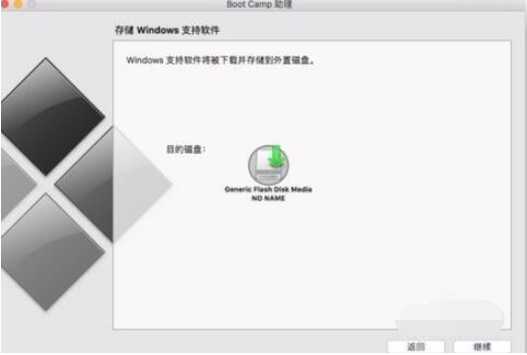
6、耐心等待从苹果服务器上下载最新硬件驱动到u盘上。
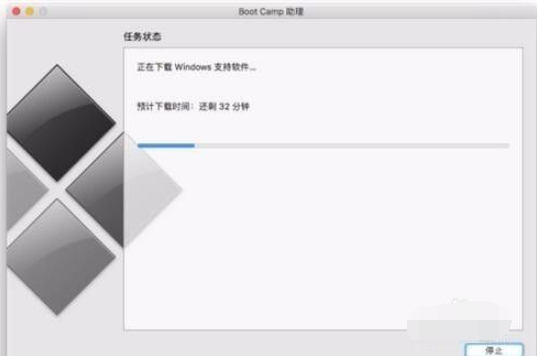
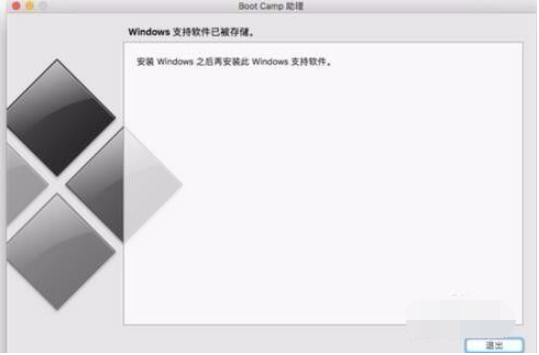
7、等待下载完成后,U盘上就有最新的支持Windows10的硬件驱动。重启电脑回到windows10系统,然后先借助一个外接USB鼠标来操作,在win10系统下打开 U 盘,并安装BootCamp下的硬件驱动,重新启动电脑即可解决鼠标无法使用的问题。
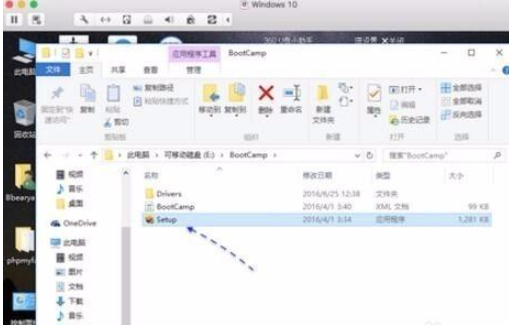
8、另外鼠标能用之后,还可以在网上下载360驱动大师或者驱动精灵等软件,打开并检测系统驱动,完善并补全修复windows系统的驱动问题。
以上便是双系统win10鼠标使用不了的解决方法,有遇到类似问题的小伙伴可以参照教程解决。
 有用
26
有用
26


 小白系统
小白系统


 1000
1000 1000
1000 1000
1000 1000
1000 1000
1000 1000
1000 1000
1000 1000
1000 1000
1000 1000
1000猜您喜欢
- 电脑重装系统win10家庭版教程..2022/07/08
- win10重装失败如何使用u盘重装..2021/08/18
- Win10硬盘分区教程2024/01/13
- lol黑屏怎么办?快速恢复游戏体验的五个..2024/10/12
- 电脑系统怎么重装win10步骤教程..2022/05/07
- win10电脑使用记录怎么清除2020/08/10
相关推荐
- 小编教你win10 snipping工具使用教程..2019/05/13
- 小马win10激活工具:轻松激活你的Window..2023/12/27
- win10系统玩真三国无双7黑屏怎么办..2021/01/18
- 联想ThinkPad X390 Yoga电脑如何重装..2023/04/07
- 联想笔记本一键还原,小编教你怎么使用..2018/09/28
- 如何重新安装Windows 10操作系统..2024/03/27














 关注微信公众号
关注微信公众号



